6월 26일 마이크로소프트가 윈도 7 팀 블로그(Windows 7 Team Blog)에 윈도 7의 값과 업그레이드 정책을 발표했다. 정식 발매는 10월 22일로 예정되어 있다. 먼저 14개국 버전이 나온다. 영어, 스페인어, 프랑스어, 이탈리아어, 네덜란드어, 러시아어, 폴란드어, 포르투갈어, 한국어, 중국어 간체, 중국어, 이탈리아어, 독일어, 일본어 등이다. 여기서 중요한 것은 한국어 버전이 포함되어 있다는 점이다. 윈도 XP나 윈도 비스타는 영문판이 발매되고 1~3달 뒤에 한글 버전이 나왔는데, 이번에는 1차 판매 대상에 포함되어 훨씬 빨리 만나 볼 수 있다. 국내 이용자들에게는 희소식이다. 그리고 10월 31일에 나머지 21개 언어로 나올 예정이다.
얼마나 하나?
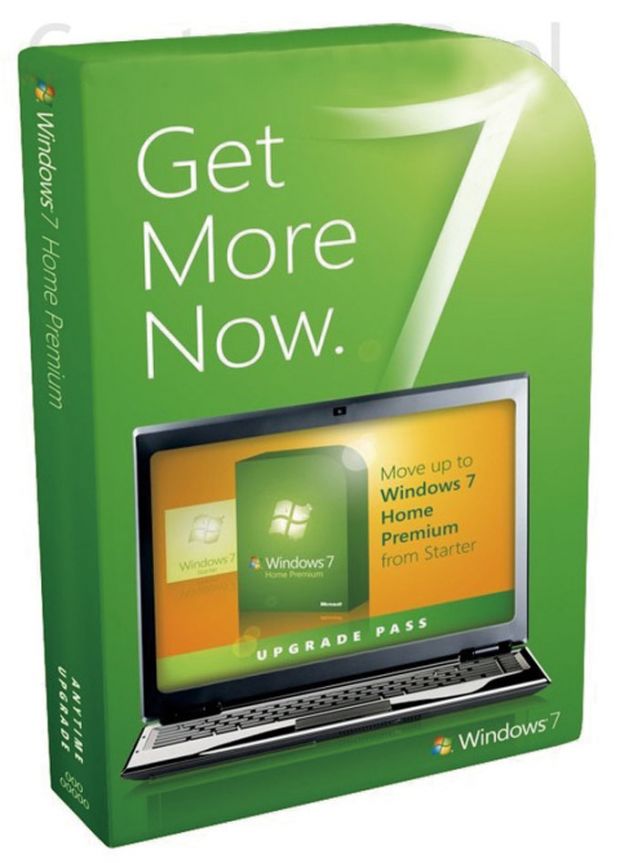
업그레이드용 설치 패키지 이미지.
윈도 7은 윈도 비스타가 깔린 PC에 설치할 수 있는 업그레이드용과 처음 이용자도 깔아서 쓰는 풀 패키지로 구분해서 판매된다.
업그레이드용 제품은 윈도 비스타 홈 프리미엄 이상의 운영체제 이용자가 대상이다. 윈도 비스타가 깔린 PC에서만 설치할 수 있고, 새 PC에 설치하지 못한다. 아무 제한이 없이 쓰려면 풀 패키지를 구입해야 한다. 윈도 XP 이용자는 업그레이드용을 쓸 수 없고 풀 패키지를 구입해야 한다.
미국의 경우, 가정용 윈도 7의 값은 윈도 비스타보다 8% 낮게 책정되었다. 윈도 7 홈 프리미엄을 75% 할인한 49.99달러에 선주문 받는 파격적인 할인 행사도 준비했다. 우리나라 발매 값은 아직 정해지지 않았지만 윈도 비스타의 값을 참조한다면 비슷한 수준이 될 것으로 예상된다. 아직 발표는 없지만 한국어 버전도 할인 행사를 진행할 것으로 보인다. MS가 윈도 7을 할인하는 이유는 경기 침체로 PC시장이 불황인데다 윈도 비스타의 부진을 만회하려는 것으로 보인다. 전문가들은 윈도 7의 가격인하가 PC시장 매출 회복에 도움을 줄 것으로 전망했다.
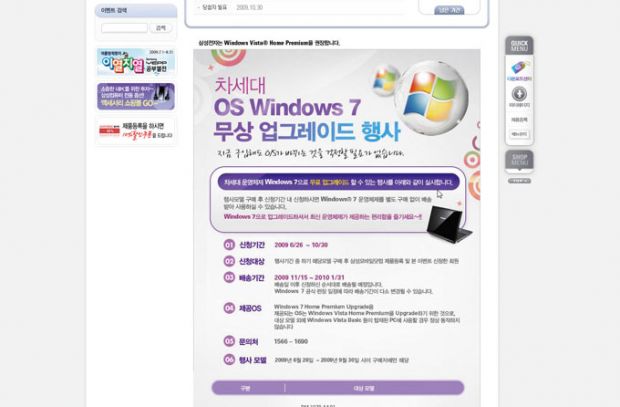
MS 스토어의 윈도 7 가격 인하 배너.
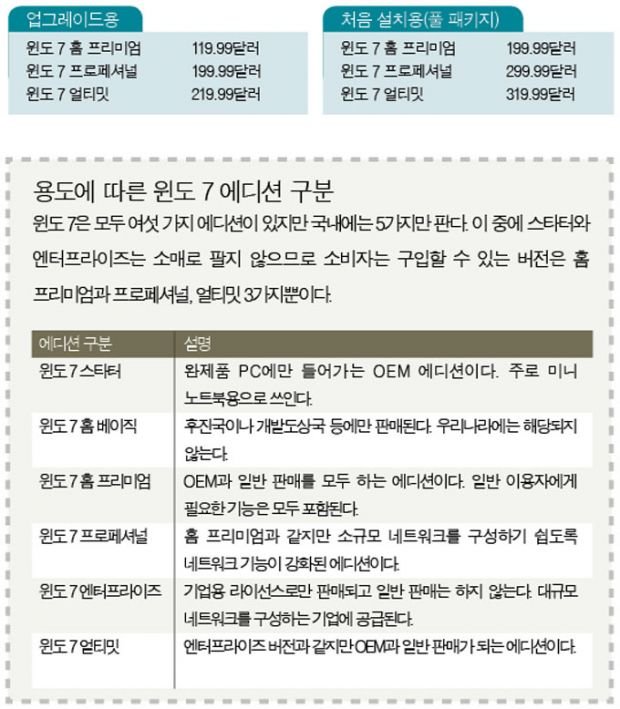
내 PC와 윈도 7 어울리나?
운영체제가 나오면 내 PC에서 제대로 돌아가는지가 가장 궁금하다. 윈도 XP가 나온 뒤 6년 만에 등장한 윈도 비스타는 화려한 인터페이스와 기능으로 무장했지만 이용자들의 평균적인 PC 제원으로는 제 성능을 내지 못해서 이용자들을 끌어들이지 못했다. 최신 하드웨어를 장착한 PC라도 윈도 XP와 속도 차이가 나지 않고 호환성이나 드라이버 문제 등이 발목을 잡았다. 이 탓에 MS가 곧바로 차세대 운영체제 개발에 나섰고 윈도 비스타에서 생긴 문제를 최소화하면서 성능과 호환성을 최대한 높이는 데 노력했다. 그래서인지 윈도 7의 하드웨어 요구 제원은 비스타와 크게 다르지 않다. 윈도 비스타를 위해 PC를 업그레이드를 하거나 새 PC를 장만했다면 윈도 7을 쓰는데 아무 문제가 없다.
이 정보만으로 내 PC가 윈도 7을 돌리기에 무리가 없는지, 내가 쓰는 소프트웨어는 잘 돌아가는지 알기 힘들다. MS는 이런 이용자들을 위해 ‘윈도 7 업그레이드 관리자’(Windows 7 Upgrade Advisor)라는 호환성 테스트 프로그램을 배포하고 있다. 윈도 7을 설치할 계획이 있거나 궁금하다면 한번 실행해 보는 게 도움이 된다. 이 프로그램은 윈도 XP, 윈도 비스타가 깔려 있는 PC에서만 작동한다. 윈도 XP는 닷넷프레임워크(.net framework) 2.0이 깔려 있어야 돌아간다.
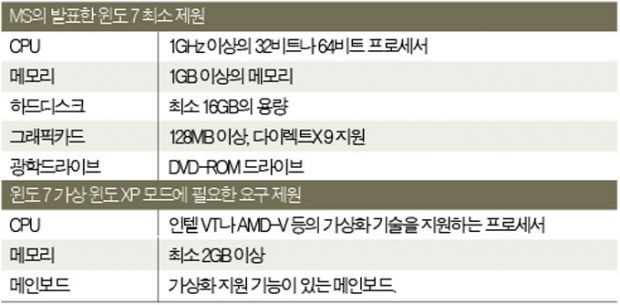
윈도 7 하드웨어 제원.
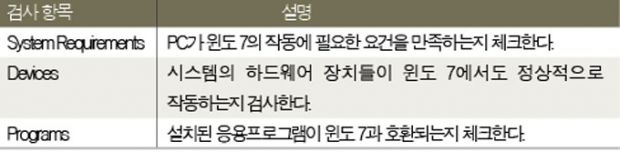
윈도 7 업그레이드 관리자 검사 항목과 설명.
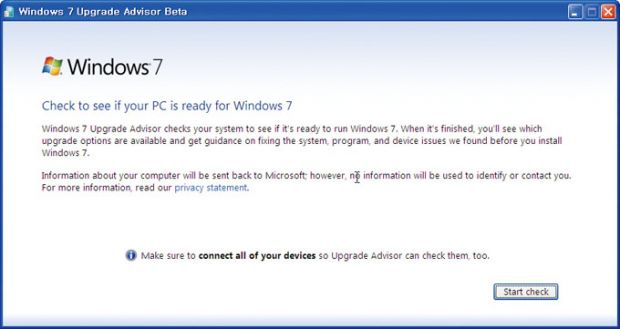
↓
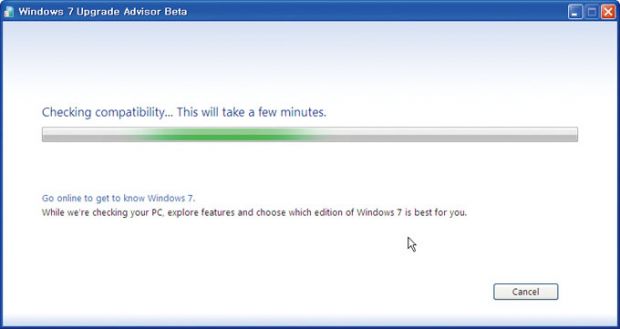
[1] 윈도 7 업그레이드 관리자를 실행하면 다음과 같은 화면이 열린다. [Start Check]을 누르면 검사를 시작한다.
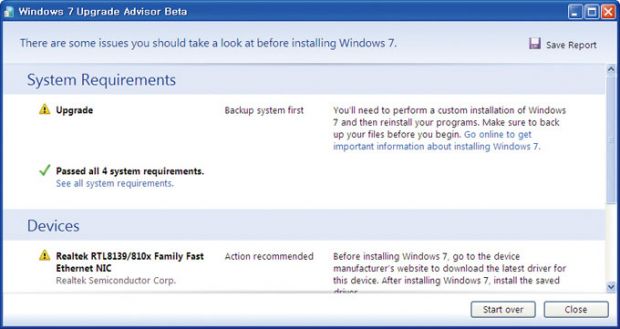
[2] 검사 결과가 하드웨어와 주변기기, 응용 프로그램 호환성 등으로 나눠서 표시된다. 설치하는 데 무리가 없다면 녹색 체크 표시가 뜬다. 문제가 있다면 노란색 느낌표 아이콘이 표시된다.
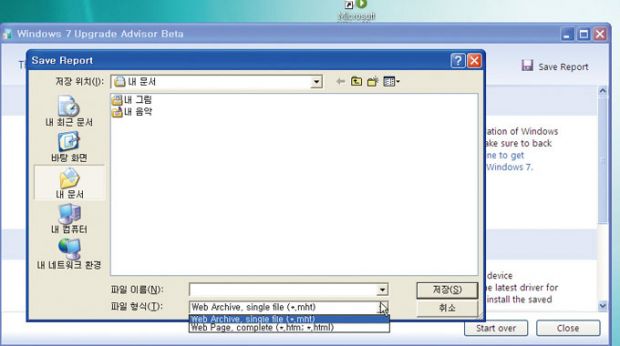
[3] [Save Report]를 누르면 검사 결과를 html 문서로 저장할 수 있다.
윈도 7을 깔 수 없거나 문제가 있다고 나오면 세부 정보에서 어떤 문제가 있는지 하나씩 찾아보자. 하드웨어 중 어느 부분이 윈도 7을 쓸 때 무리인지 업그레이드할 부품이 어느 것인지를 확인한다.
시스템 필수 조건(System Requirements)
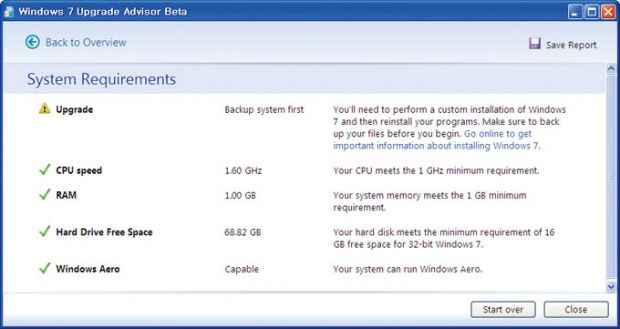
검사 항목마다 있는 링크를 누르면 자세한 정보를 볼 수 있다. [System Requirements]의 링크를 누르면 CPU 클록, 메모리 용량, 하드디스크 용량, 그래픽카드의 에어로(Aero) 지원 여부 등이 표시된다. 하드웨어 판정 기준은 MS가 밝힌 최소 제원을 따르는데 32비트 윈도 7은 1GHz 이상의 CPU, 1GB 이상의 메모리, 16GB 이상의 하드디스크 용량이 필요하다. 윈도 7의 화려한 인터페이스를 맞보려면 에어로 기능을 지원해야 하는데 WDDM 1.0 이상의 장치 드라이버로 작동하는 다이렉트X 9 지원 그래픽카드여야 한다.
하드웨어 장치(Devices)
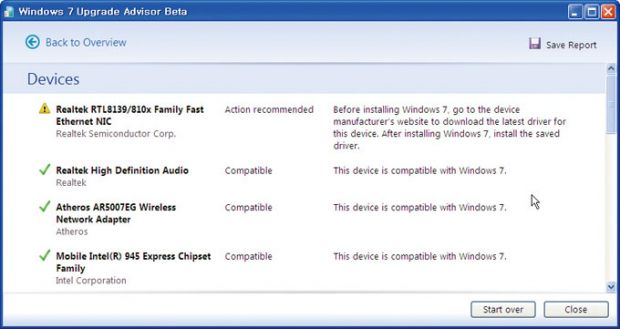
PC는 CPU와 메모리 등의 기본 장치 외에도 수많은 하드웨어 장치로 구성된 메인보드가 중요하다. [Devices]의 세부 정보를 보면 메인보드나 확장 카드 등의 모든 하드웨어 장치에 대한 호환성 여부를 표시한다. 종합 판정은 ‘설치 가능’이라도 세부 정보에서는 문제가 있다고 나올 수 있다. 윈도 7에 포함된 기본 드라이버에서 찾을 수 없지만 중요하지 않는 장치인 경우다. 이 문제는 하드웨어 제조사에서 장치 드라이버를 내놓아야 해결된다.
응용 프로그램(Programs)
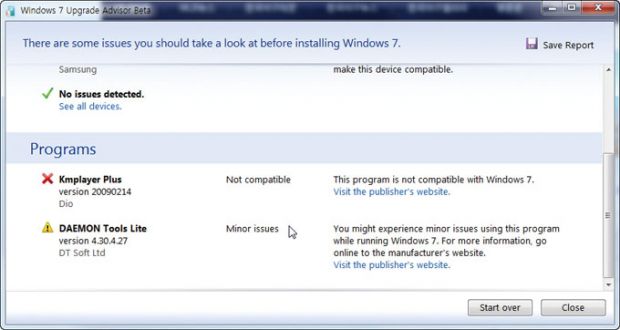
호환성에 문제가 없다면 세부 정보도 표시되지 않지만 문제가 있다면 해당 프로그램에 대한 정보를 볼 수 있다. 보안 프로그램이나 윈도 시스템에 영향을 끼치는 프로그램은 호환되지 않는 경우가 많다. 일반적인 응용 프로그램은 대부분 그대로 쓸 수 있다. 프로그램 제작사 홈페이지 링크에서 해결책을 바로 찾아볼 수 있게 돕는다.
윈도 7 업그레이드 옵션?
완제품 PC를 구입하면 대부분 운영체제가 깔려서 온다. 윈도 비스타가 깔린 완제품 PC를 샀다면 MS의 업그레이드 옵션으로 윈도 7로 업그레이드할 수 있다. 자세한 정보는 MS 윈도 7 업그레이드 옵션 사이트(www.microsoft.com/korea/windows/buy/offers/upgrade.aspx)를 참조한다. 무료 설치가 가능한 버전은 윈도 비스타 홈 프리미엄, 비즈니스, 얼티밋 등이고, 2009년 6월 29일부터 2010년 1월 31일에 구입한 PC만 해당한다. 아쉽게도 행사 기간 이전에 샀다면 혜택을 받을 수 없다. MS와 PC제조업체가 손을 잡고 재고 PC를 팔아먹으려는 속셈이 훤히 보이지만 어차피 PC를 구입할 예정이라면 윈도 7을 공짜로 얻을 수 있는 기회이기도 하다.
국내 기업도 많이 참여한다. 참여 업체는 다음 표를 참조한다. 자신이 구입한 PC가 업그레이드 대상인지는 해당 업체의 행사 사이트에서 확인할 수 있다.
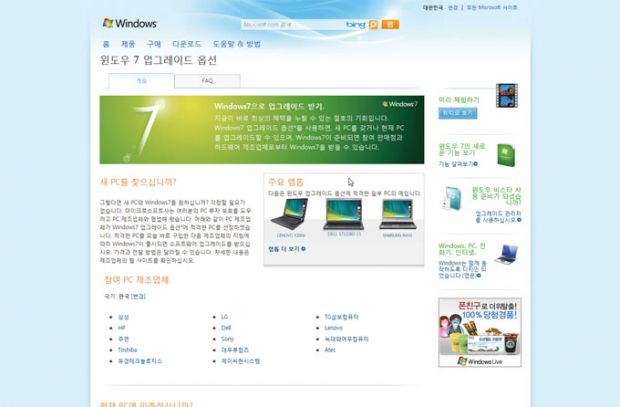
MS 업그레이드 옵션 행사 홈페이지.
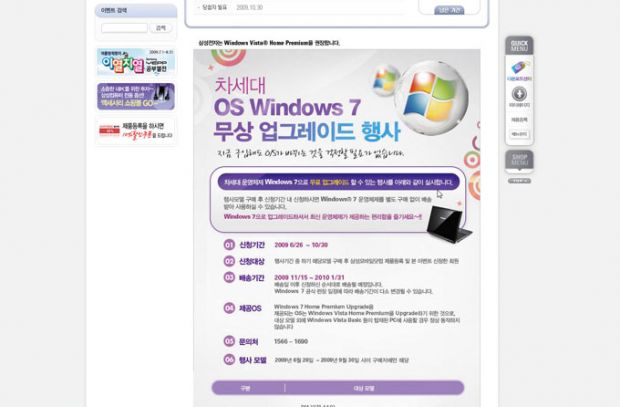
업체의 행사 사이트에서 업그레이드를 신청한다.
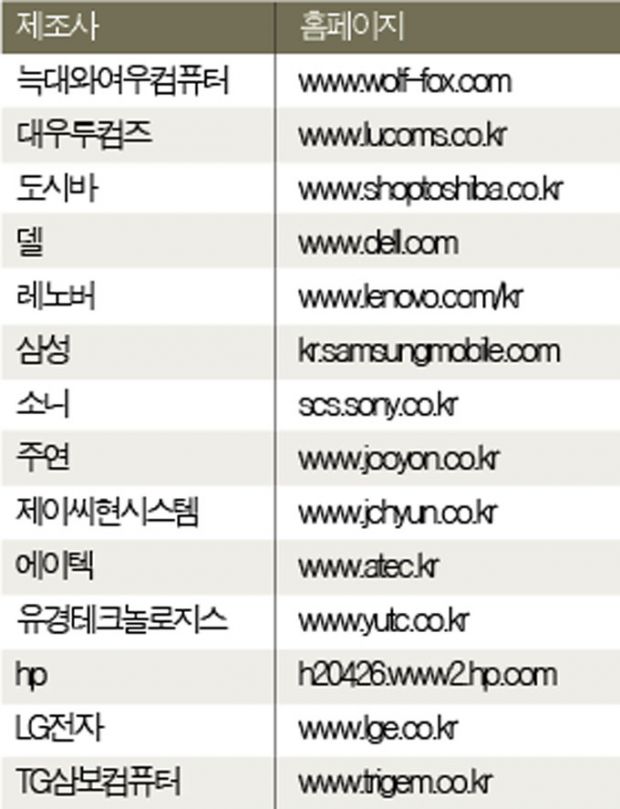
윈도 7 업그레이드 옵션 참여 기업.
윈도 7의 용량은 얼마나 될까?
윈도 7은 현재 공개된 RC 버전과 유출된 버전까지 살펴보면 최소 10GB 정도가 필요하다. 윈도 비스타가 하드디스크 용량이 40GB 이상, 남은 용량이 15GB 인데 비해 덩치를 상당히 줄인 것이다. 10GB는 설치할 때 필요한 용량이고, 윈도 7 작동할 때 필요한 용량은 더 작아져 8GB 정도다. 나머지 2GB는 설치할 때 필요한 임시 작업 공간이다. 윈도 7이 작동할 때 필요한 8GB에는 시스템 파일을 포함해 윈도가 만드는 로그, 임시 파일 등을 저장할 공간까지 포함한 것이다.
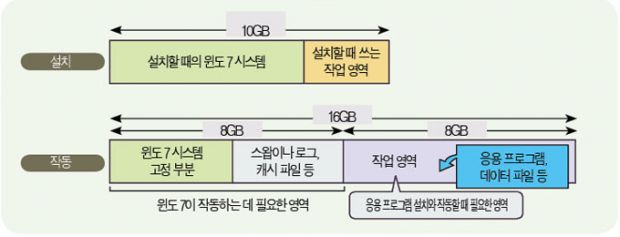
윈도 7 설치에 필요한 용량.
윈도 7 호환 PC 로고가 나올까?
윈도 비스타가 처음 발매됐을 때 윈도 비스타 호환 PC(Windows Vista Capable PC) 로고를 붙인 PC나 하드웨어 제품이 쏟아져 나왔다. 이 로고가 붙어 있으면 윈도 비스타가 작동하는 PC라는 의미다. 이는 MS가 인증한 제품에만 붙일 수 있었다. 하지만 이 로고를 100% 신뢰할 수 없다는 지적이 나오기도 했다. 논란이 일자 MS는 로고의 의미를 변경했다. ‘확실하게 호환된다’에서 ‘업그레이드가 필요할 수도 있다’로 말을 바꾼 것이다. 윈도 비스타를 쓰기에 적합한 PC라는 의미가 아니라 최소한 깔 수는 있다는 뜻이다. 비스타 호환 로고가 붙은 PC에 윈도 비스타를 깔면 돌아가긴 하지만 성능이나 기능 등을 모두 쓰지 못할 수도 있다는 말과 같다. 윈도 7에서도 이런 애매한 입장을 바꾸지 않을 듯 하다. 하드웨어를 구입할 때 호환성 로고가 붙어 있더라도 100%는 아니란 이야기다.


정식으로 나오는 윈도 비스타 호환성 로고.와 유출된 것으로 보이는 윈도 7 호환성 로고.
윈도 7로 업그레이드 설치가 되나?
새 운영체제가 나오면 새로 까는 이들도 있지만 쓰던 윈도를 그대로 두고 업그레이드하는 이들도 많다. 윈도 XP나 비스타에서 윈도 7을 설치하는 방법은 두 가지다.
윈도 XP는 마이그레이션(이주)만 가능하고, 윈도 비스타는 SP1 이상을 깔아야만 업그레이드가 된다. 테스트 버전인 윈도 7 베타에서 업그레이드는 불가능하고 마이그레이션만 할 수 있다.
윈도 비스타가 설치된 PC는 윈도 7 설치 DVD를 이용해 직접 설치하는 방식으로 비스타에 설치된 응용 프로그램, 데이터 파일, 윈도 설정이 그대로 가져올 수 있다. 단 에디션이 같아야 한다. 예를 들어 윈도 비스타 얼티밋이라면 윈도 7 얼티밋으로만 업그레이드가 된다. 다른 에디션을 깔면 업그레이드를 할 수 없다. 또한 윈도 XP에서 바로 윈도 7로 업그레이드를 지원하지 않는다. 윈도 7 설치 DVD를 넣고 업그레이드를 고를 수는 있지만 에러 메시지가 뜬다. 만약 윈도 XP에서 윈도 7로 업그레이드하려면 윈도 비스타 SP1을 거쳐야 한다. 업그레이드를 위해서는 응용 프로그램과 드라이버 호환성 테스트를 통과해야 한다.
MS가 공개한 윈도 7 베타를 깔아 쓰는 이들이 많은데 정식으로 윈도 7이 나오더라도 업그레이드는 불가능하고 새로 설치하거나 마이그레이션을 이용해야 한다. 이는 윈도 XP도 마찬가지다. 마이그레이션이란 이전 윈도(XP, 비스타, 윈도 7 베타)에 있는 윈도 설정이나 데이터를 새 하드웨어나 운영체제로 옮기는 작업이다. 이 작업은 이지 트랜스퍼(Easy Transfer)를 이용한다. 마이그레이션 하더라도 응용 프로그램은 옮길 수 없다.
이지 트랜스퍼는 윈도 설정과 하드디스크의 데이터를 전용 USB 케이블로 새 PC로 옮기거나 하나의 파일(확장자는 mig)로 만들어 외장 드라이브 등으로 저장했다가 윈도 7에서 풀어 놓는다. 여기서는 파일로 저장해서 옮기는 방법을 소개한다. 단 윈도 7 설치 미디어(베타나 RC 버전도 가능)가 있어야 한다. 이 작업 전에 중요한 데이터는 따로 백업해야 안전하다.
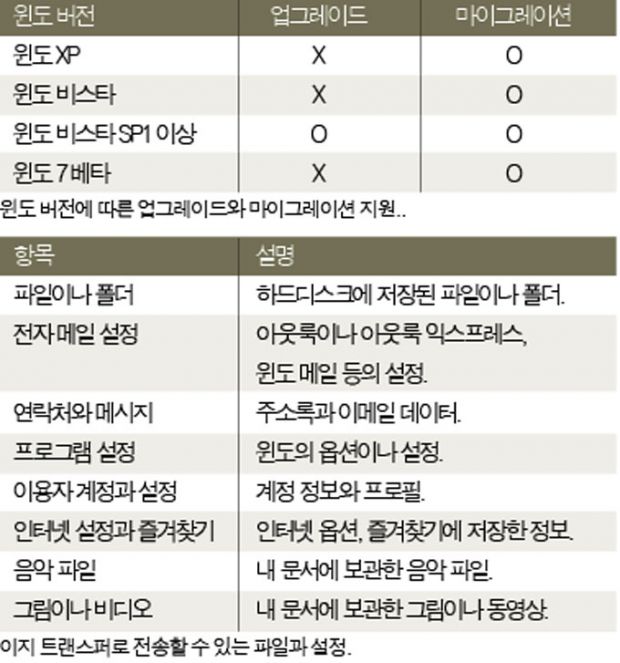

현재 쓰는 윈도 비스타에 윈도 7 설치 CD를 넣고 설치 과정 중에 [업그레이드]를 고른다.
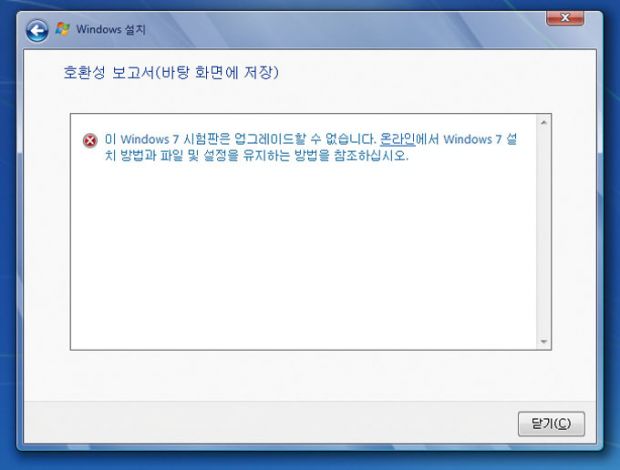
윈도 XP나 윈도 7 테스트 버전에서 업그레이드를 고르면 설치할 수 없다는 메시지가 뜨고 설치가 되지 않는다.
[ 마이그레이션 저장하기 ]
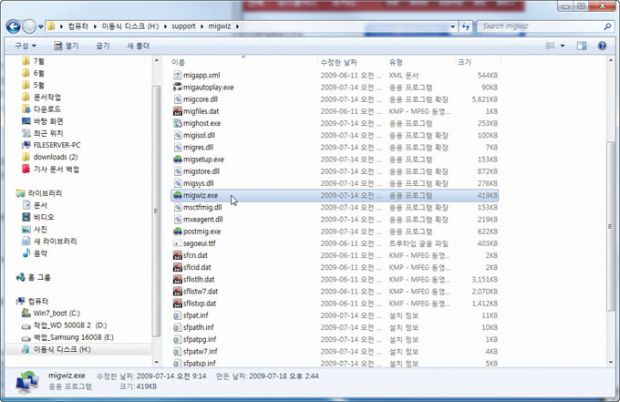
[1] 윈도 XP가 깔린 PC의 광학 드라이브에 윈도 7 설치 미디어를 넣는다. 윈도 탐색기를 열고 윈도 7 설치 DVD의 SupportMigwiz 폴더를 열고 migwiz.exe를 실행한다.
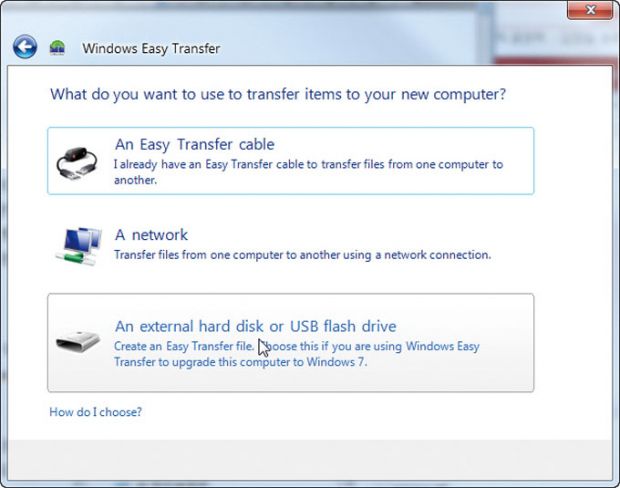
↓
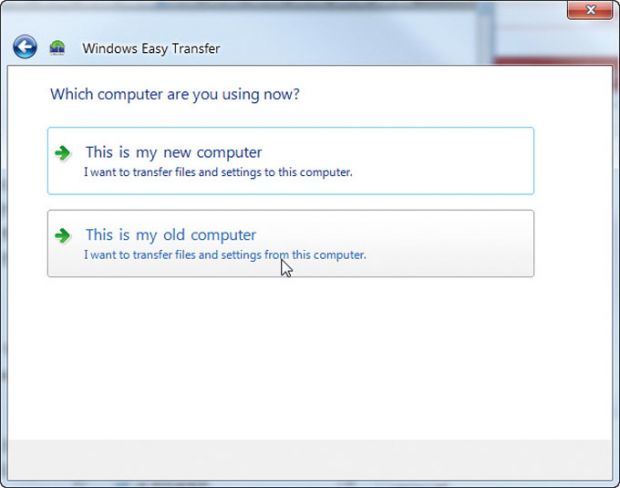
[2] 마이그레이션할 방법을 선택한다. 여기서는 [외부 하드 디스크 또는 USB 플래시 드라이브]를 고른 다음 [This is my old computer]를 고른다.
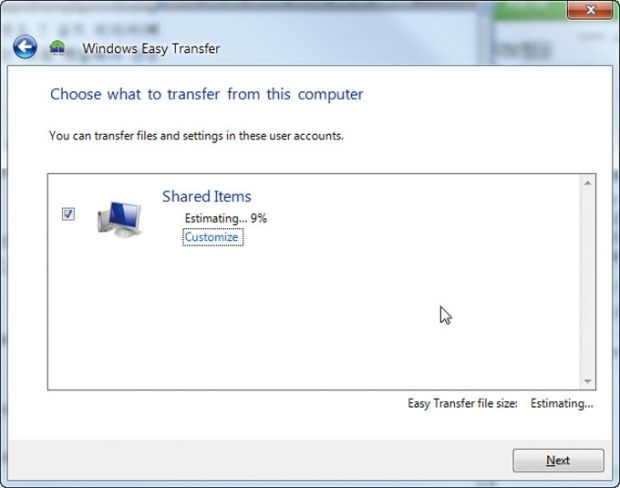
↓
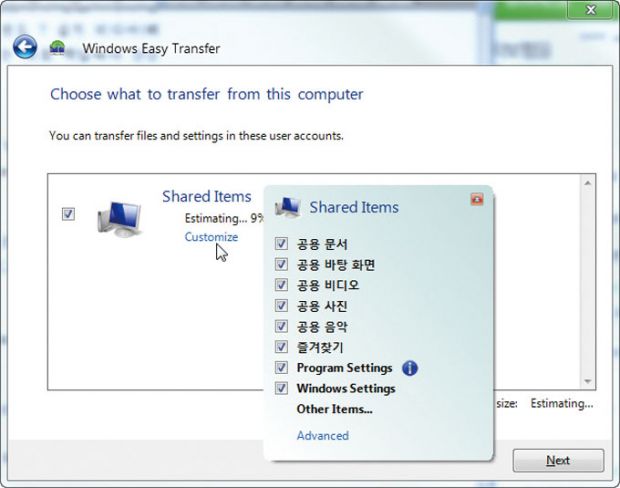
[3] 시스템을 검색한 다음 전송할 수 있는 항목이 표시된다. [customize]를 눌러 윈도 7로 전송할 항목을 고른다.
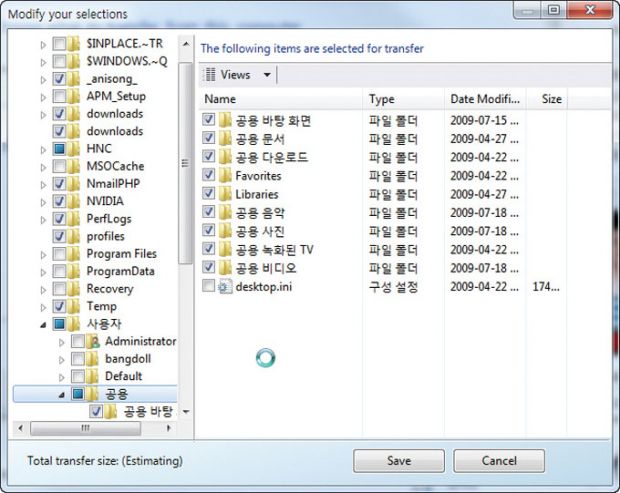
[4] [advanced]을 누르면 파일이나 폴더를 추가할 수 있다.
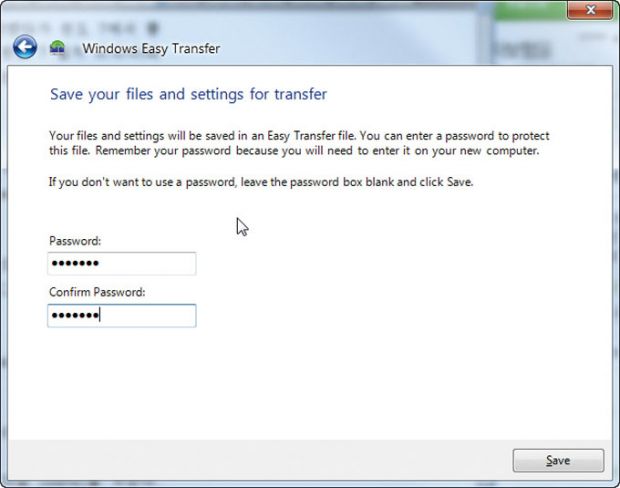
[5] 보안을 위해 mig 파일에 암호를 걸 수도 있다. 암호를 입력한 다음 [save]를 누른다.
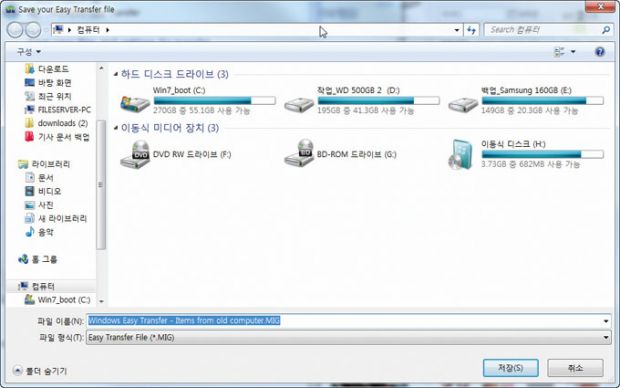
[6] 파일 이름을 정해서 저장한 다음 이 파일을 USB 외장 드라이브로 옮긴다.
[ 마이그레이션 복구하기 ]
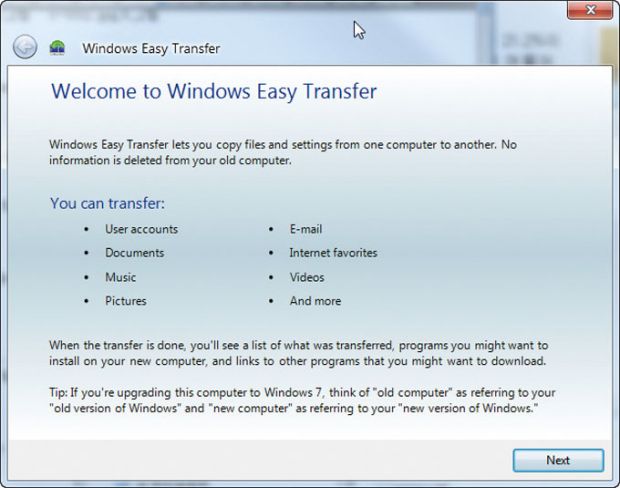
[1] 윈도 7을 설치한 PC의 광학 드라이브에 윈도 7 설치 미디어를 넣고 SupportMigwiz 폴더를 열고 migwiz.exe를 실행한다.
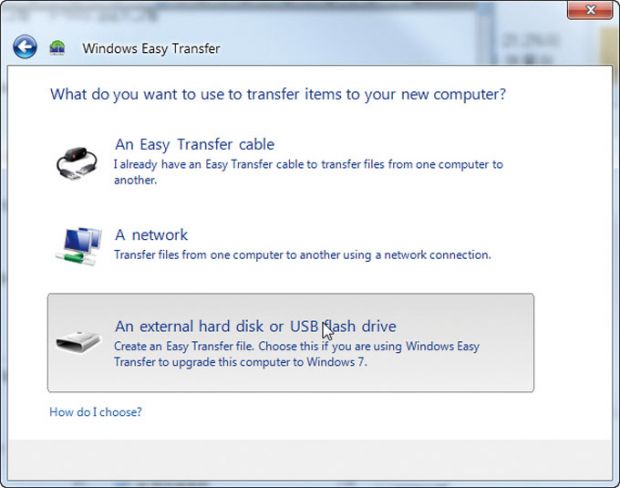
↓
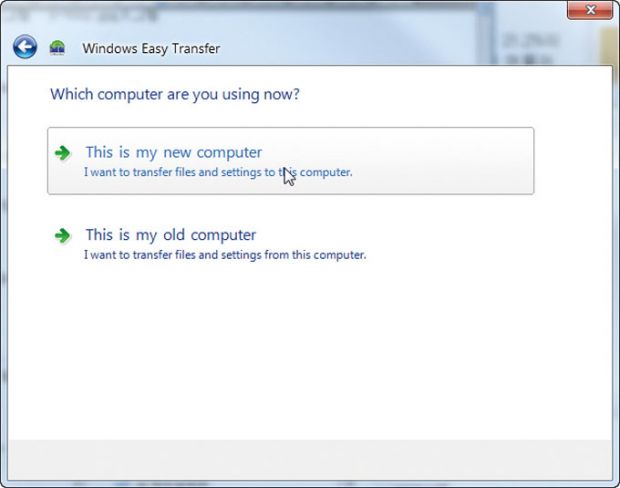
[2] [외부 하드 디스크 또는 USB 플래시 드라이브]에서 [This is my new computer]를 고른 다음 저장한 mig 파일을 불러온다.
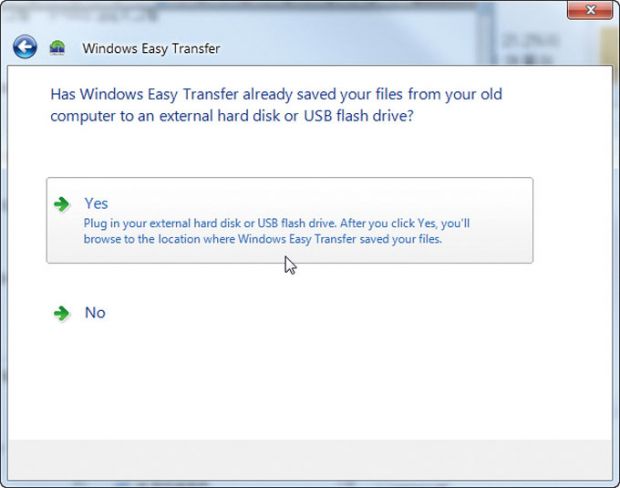
[3] 마이그레이션 작업을 할 것인지 묻는 창이 뜨면 [Yes]를 누른다. 계정과 파일들을 선택하고 [다음]을 누르면 마이그레이션이 진행된다. 결과가 표시되고 로그오프하면 이전 윈도에서 쓰던 계정이 표시된다.
윈도 7의 호환성은?
새로운 윈도가 등장하면 호환성을 따지게 된다. 윈도 7은 RC 버전과 유출 버전 등을 깔아본 이들이 많은데, 대부분 호환성이 좋지 않다는 말을 한다. 정식 한글판이 나오려면 3개월이 지나야 한다. 호환성 문제를 벌써 걱정할 필요는 없다. 비스타의 실패 이유는 UAC와 수퍼패치 탓이 크다. UAC는 호환성 문제를 일으키고, 슈퍼패치는 시스템을 느리게 하는 주범이었다.
물론 슈퍼패치는 시간이 지날수록 속도가 빨라진다는 말도 있지만, 이것은 메모리가 2GB 이상인 PC에나 통하는 말이고, 구형 PC나 노트북 등에서는 오히려 느려진다. 이런 문제 때문에 7이 윈도 비스타를 수정해서 윈도 7을 만든 것이다. 완전히 새로운 운영체제가 아닌 만큼 윈도 비스타에서 문제가 생기지 않는다면 윈도 7에서도 호환된다고 보면 된다. 특히 드라이버는 비스타 드라이버를 대부분 가져다 쓸 수 있다. 응용 프로그램도 윈도 비스타용이라면 윈도 7에서 잘 돌아간다.
문제가 생기더라도 해당 응용 프로그램이 버전업되면 해결될 문제다. 호환성에 문제가 있다고 하는 이들은 온라인 게임이 돌아가지 않는 것을 문제 삼는다. 이것은 운영체제 문제라고 보기 힘들다. 이런 문제는 대부분 게임 자체가 아니라 이 게임들이 채용한 보안 프로그램 때문이다. 보안 프로그램의 특성상 운영체제의 핵심인 커널에 접근해야 하는데 비스타와 윈도 7의 커널은 차이가 있다. 보안 프로그램 제작사가 윈도 7에 맞춰 업데이트하면 해결될 문제인 만큼 오히려 늦장을 부리고 있는 보안 프로그램 제작사를 탓해야 한다.
저작권자 © 스마트PC사랑 무단전재 및 재배포 금지


